Como remover a distribuição Linux do WSL

Para remover completamente uma distribuição Linux no WSL, use a página Aplicativos e recursos, os comandos winget --uninstall ou wsl.exe --unregister. Veja como.

No Windows 10, você pode criar uma conta de usuário local ou uma conta conectada a uma conta da Microsoft para aproveitar os benefícios adicionais, como sincronização de configurações entre dispositivos e integração perfeita com vários serviços de nuvem da Microsoft.
Se você usa o Windows 10 , provavelmente já está utilizando uma conta conectada a uma conta da Microsoft. No entanto, se você precisar configurar outra conta (além de usar o aplicativo Configurações e o Prompt de Comando ), poderá criar uma nova conta de usuário local usando o PowerShell.
Este guia ensinará as etapas para criar e excluir uma nova conta de usuário local usando o PowerShell no Windows 10.
Crie uma nova conta de usuário local com o PowerShell
Use as etapas a seguir para criar uma conta local padrão ou de administrador com o PowerShell:
Abra Iniciar no Windows 10.
Pesquise PowerShell , clique com o botão direito do mouse no resultado superior e selecione a opção Executar como administrador .
Digite o seguinte comando para armazenar temporariamente a senha em uma string segura dentro da variável “$Password” e pressione Enter :
$Password = Read-Host -AsSecureString
Digite a senha da nova conta do Windows 10 e pressione Enter .
Digite o seguinte comando para criar a nova conta com o PowerShell e pressione Enter :
New-LocalUser "NEW_ACCOUNT_NAME" -Senha $Password -FullName "USER_FULL_NAME" -Descrição "DESCRIPTION"
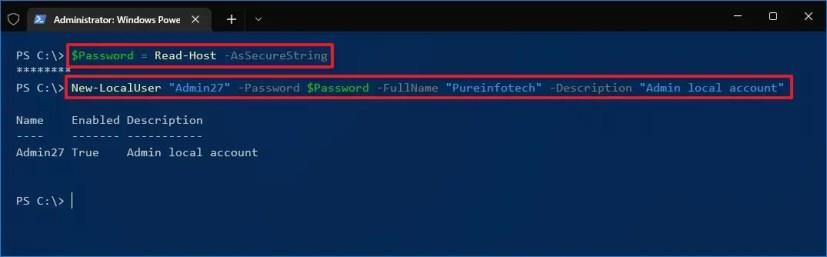
No comando, altere NEW_ACCOUNT_NAME para o nome da conta e USER_FULL_NAME para o nome completo do usuário. Além disso, substitua DESCRIÇÃO pela descrição que deseja usar para a conta.
Digite o seguinte comando para adicionar a conta do Windows 10 ao grupo de usuários correto e pressione Enter :
Add-LocalGroupMember -Grupo "Administradores" -Membro "NEW_ACCOUNT_NAME"

No comando, certifique-se de alterar NEW_ACCOUNT_NAME para o nome da conta. No comando acima, adicionamos a nova conta ao grupo Administradores , que dá ao usuário acesso total ao computador. No entanto, se você deseja que o usuário tenha acesso limitado, pode adicionar a conta ao grupo Usuários , tornando-a um “Usuário padrão”.
Depois de concluir as etapas, a nova conta será configurada no dispositivo com acesso total usando privilégios administrativos. Obviamente, isso ocorre a menos que você tenha adicionado a conta ao grupo "Usuários", caso em que a conta será uma conta padrão limitada.
Conectar nova conta a uma conta da Microsoft
Usando o PowerShell também deve ser possível criar uma conta de usuário conectada a uma conta da Microsoft com este comando: New-LocalUser -Name "MicrosoftAccount\[email protected]" -Description "Microsoft account description". No entanto, um bug ainda retorna “New-LocalUser: Não é possível validar o argumento no parâmetro 'Nome'. O comprimento de caracteres dos 36 argumentos é muito longo. Encurte o comprimento de caracteres do argumento para que seja menor ou igual a “20” caracteres e, em seguida, tente o comando novamente” . Como resultado, a maneira mais fácil de contornar esse problema é criar uma conta local e usar o aplicativo Configurações para vinculá-la a uma conta da Microsoft.
Para vincular uma conta local a uma conta da Microsoft, siga estas etapas:
Abra Configurações .
Clique em Contas .
Clique em Suas informações .
Clique no link Entrar com sua conta da Microsoft .
Continue com as instruções na tela para conectar sua conta a uma conta da Microsoft.
Depois de concluir as etapas, a nova conta será conectada à conta da Microsoft que você especificou.
Excluir nova conta de usuário local com o PowerShell
Use as etapas a seguir para excluir uma conta com o PowerShell no Windows 10:
Abra Iniciar .
Procure Windows PowerShell , clique com o botão direito do mouse no resultado superior e selecione a opção Executar como administrador .
Digite o seguinte comando para excluir a conta de usuário e pressione Enter :
Remove-LocalUser -Nome "USER_ACCOUNT_NAME"

No comando, altere USER_ACCOUNT_NAME pelo nome da conta que você deseja remover.
Depois de concluir as etapas, a conta será excluída do computador. No entanto, os dados da conta do usuário permanecerão. Se você deseja excluir a conta e os dados, a maneira mais fácil é excluí-los usando a página "Contas" do aplicativo Configurações.
Para remover completamente uma distribuição Linux no WSL, use a página Aplicativos e recursos, os comandos winget --uninstall ou wsl.exe --unregister. Veja como.
Veja como instalar o Windows 11 a partir de USB, ferramenta de criação de mídia, redefinir este PC, montando ISO em SSD ou HDD em seu laptop ou PC de mesa.
O PowerShell permite alterar rapidamente a senha de qualquer conta local do Windows 11 com alguns comandos e veja como.
Se os resultados da Web na pesquisa do Windows 10 não forem para você, use este guia para desabilitar o recurso na versão 1803 que modifica o Registro. Veja como.
No Windows 11 ou Windows 10, você pode exportar aplicativos instalados para um arquivo JSON usando o comando winget. Você também pode importar aplicativos. Passos aqui.
Para remover a seção Recomendado do menu Iniciar no Windows 11, habilite a seção Remover Recomendado da Diretiva de Grupo do Menu Iniciar.
Para permitir um arquivo ou aplicativo que foi bloqueado pelo Microsoft Defender Antivirus, use estas etapas no Windows 10.
O Windows Terminal 1.6 tem uma nova interface do usuário de configurações e aqui está como habilitar a experiência para alterar as configurações sem editar o arquivo settings.json.
Para abrir um local de pasta do Explorador de Arquivos no Prompt de Comando como administrador, você precisa editar o Registro para adicionar a opção de menu de contexto.
Para corrigir o login remoto com uma conta da Microsoft para acessar a pasta compartilhada ou a área de trabalho remota no Windows 11, siga estas etapas:
Você pode limpar o disco rígido e reinstalar o Windows 10 de duas maneiras usando a opção Redefinir este PC ou a unidade flash USB. Veja como.
Quando você recebe um dos erros 0xC1900101 ao tentar instalar o Windows 10, geralmente significa problemas de driver - Veja como corrigir o problema.
No Windows 10, o erro 0xC1900200 – 0x20008 e 0xC1900202 – 0x20008 significa que seu PC não atende aos requisitos mínimos. Verifique a correção do problema
Para permitir que scripts sejam executados no PowerShell, você precisa alterar a política de execução. O Set-ExecutionPolicy RemoteSigned permite scripts.
Para DESINSTALAR um DRIVER no Windows 11, use o aplicativo Configurações, o Painel de Controle ou o Gerenciador de Dispositivos. Aqui estão as instruções para cada método.
Para habilitar o Modo IE no Microsoft Edge, você pode usar as novas configurações de compatibilidade ou o Editor de Política de Grupo. Veja como no Windows 11 ou 10.
Se o Windows 10 mostrar Esses arquivos podem ser prejudiciais ao seu computador ou Não podemos verificar quem criou esta mensagem de arquivo, use essas correções.
No Windows 11, você pode trazer de volta o menu clássico da faixa de opções para o Explorador de Arquivos e veja como editando o Registro.
O Terminal do Windows permite que você altere o tipo de fonte globalmente e individualmente para cada console e veja como fazer isso.
O Display Driver Uninstallercompletey exclui os drivers gráficos Nvidia e AMD quando outros falham ou você deseja uma exclusão completa no Windows 10.
Se você está enfrentando erros ou travamentos, siga os passos para uma restauração do sistema no Windows 11 para reverter seu dispositivo a uma versão anterior.
Se você está procurando as melhores alternativas ao Microsoft Office, aqui estão 6 soluções excelentes para começar.
Este tutorial mostra como você pode criar um ícone de atalho na área de trabalho do Windows que abre um prompt de comando em um local de pasta específico.
O Start11 é melhor que a Barra de Tarefas do Windows? Confira algumas das principais vantagens que o Start11 possui em relação à barra integrada do Windows.
Está com dificuldades para descobrir como definir um vídeo como protetor de tela no Windows 11? Nós revelamos como fazer isso usando um software gratuito que é ideal para múltiplos formatos de arquivo de vídeo.
Está ficando irritado com o recurso de Narrador no Windows 11? Aprenda como desativar a voz do narrador de várias maneiras fáceis.
Tentar manter várias caixas de entrada de email pode ser uma dor, especialmente se você tiver emails importantes caindo em ambas. Este artigo mostra como sincronizar Gmail com Microsoft Outlook em dispositivos PC e Mac Apple.
Mostramos como resolver o erro "Windows não pode fazer logon porque seu perfil não pode ser carregado" ao conectar-se a um computador via Área de Trabalho Remota.
Algo aconteceu e seu PIN não está disponível no Windows? Não entre em pânico! Existem duas soluções eficazes para corrigir esse problema e restaurar o acesso ao seu PIN.
O que fazer quando a hora do computador com Windows 11 misteriosamente não mostra a hora que deveria? Tente estas soluções.


























